Použití sady Visual Studio ke zjednodušení psaní a správy aplikací Service Fabric
Aplikace a služby Azure Service Fabric můžete spravovat prostřednictvím sady Visual Studio. Po nastavení vývojového prostředí můžete pomocí sady Visual Studio vytvářet aplikace Service Fabric, přidávat služby nebo balíčky, registrovat a nasazovat aplikace v místním vývojovém clusteru.
Poznámka:
Při přechodu z ADAL na MSAL se teď správci vyžadují, aby explicitně udělili oprávnění klientovi sady Visual Studio pro publikování aplikací přidáním následujícího kódu do registrace aplikace Microsoft Entra v clusteru.
- Visual Studio 2022 a budoucí verze: 04f0c124-f2bc-4f59-8241-bf6df9866bbd
- Visual Studio 2019 a starší: 872cd9fa-d31f-45e0-9eab-6e460a02d1f1
Nasazení aplikace Service Fabric
Nasazení aplikace ve výchozím nastavení kombinuje následující kroky do jedné jednoduché operace:
- Vytvoření balíčku aplikace
- Nahrání balíčku aplikace do úložiště imagí
- Registrace typu aplikace
- Odebrání všech spuštěných instancí aplikace
- Vytvoření instance aplikace
Stisknutím klávesy F5 v sadě Visual Studio nasadíte aplikaci a připojíte ladicí program ke všem instancím aplikace. K nasazení aplikace bez ladění můžete použít Kombinaci kláves Ctrl+F5 nebo můžete publikovat do místního nebo vzdáleného clusteru pomocí profilu publikování.
Režim ladění aplikace
Visual Studio poskytuje vlastnost s názvem Režim ladění aplikace, která řídí, jak má Visual Studios zpracovávat nasazení aplikace jako součást ladění.
Nastavení vlastnosti Režim ladění aplikace
- V místní nabídce projektu aplikace Service Fabric (*.sfproj) zvolte Vlastnosti (nebo stiskněte klávesu F4 ).
- V okně Vlastnosti nastavte vlastnost Režim ladění aplikace.
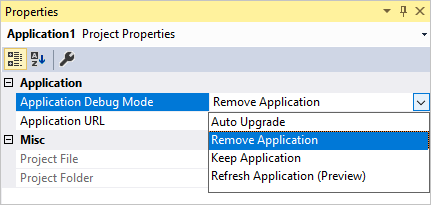
Režimy ladění aplikací
- Aktualizovat aplikaci Tento režim umožňuje rychle změnit a ladit kód a podporuje úpravy statických webových souborů při ladění. Tento režim funguje jenom v případě, že je místní vývojový cluster v režimu 1 uzlů. Toto je výchozí režim ladění aplikace.
- Odebrání aplikace způsobí, že se aplikace odebere, když relace ladění skončí.
- Automatický upgrade aplikace se bude dál spouštět, když relace ladění skončí. Další ladicí relace bude s nasazením zacházet jako s upgradem. Proces upgradu zachová všechna data, která jste zadali v předchozí relaci ladění.
- Nechte aplikaci, aby aplikace po ukončení relace ladění běžela v clusteru. Na začátku další ladicí relace se aplikace odebere.
U dat automatického upgradu se zachovají použitím možností upgradu aplikace Service Fabric. Další informace o upgradu aplikací a o tom, jak můžete provést upgrade v reálném prostředí, najdete v tématu Upgrade aplikace Service Fabric.
Přidání služby do aplikace Service Fabric
Do aplikace můžete přidat nové služby a rozšířit tak její funkce. Chcete-li zajistit, aby služba byla součástí balíčku aplikace, přidejte tuto službu prostřednictvím položky nabídky New Fabric Service... .
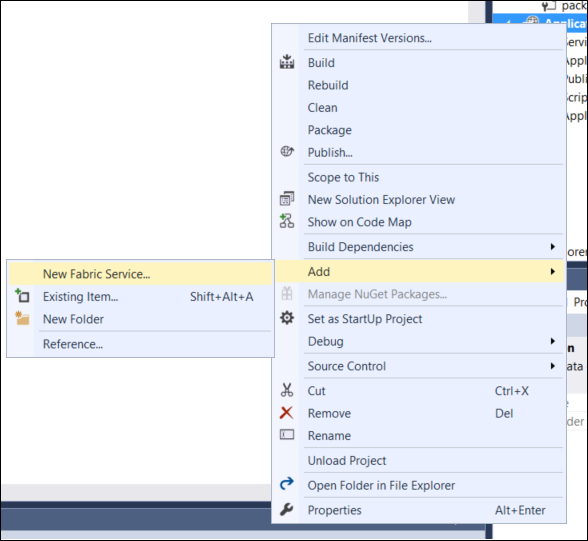
Vyberte typ projektu Service Fabric, který chcete přidat do aplikace, a zadejte název služby. Přečtěte si téma Volba architektury pro vaši službu , která vám pomůže rozhodnout se, který typ služby se má použít.
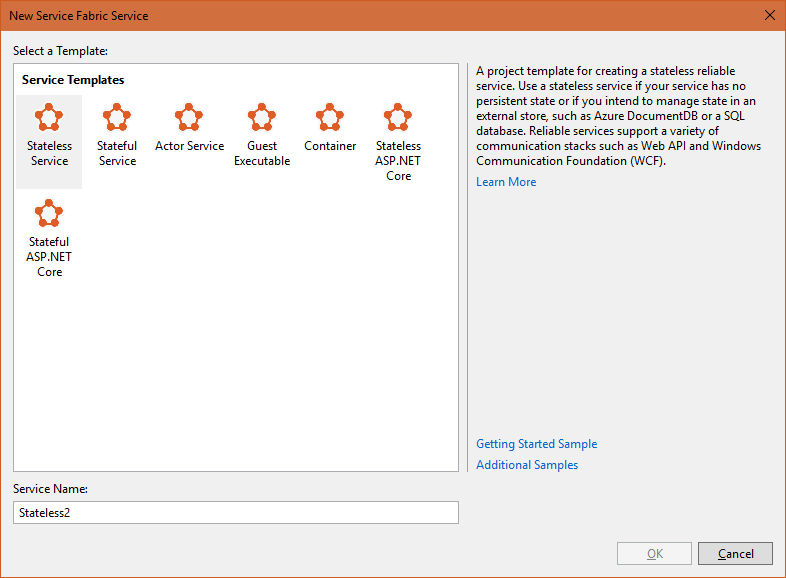
Nová služba se přidá do vašeho řešení a existujícího balíčku aplikace. Odkazy na službu a výchozí instance služby se přidají do manifestu aplikace, což způsobí, že se služba vytvoří a spustí při příštím nasazení aplikace.
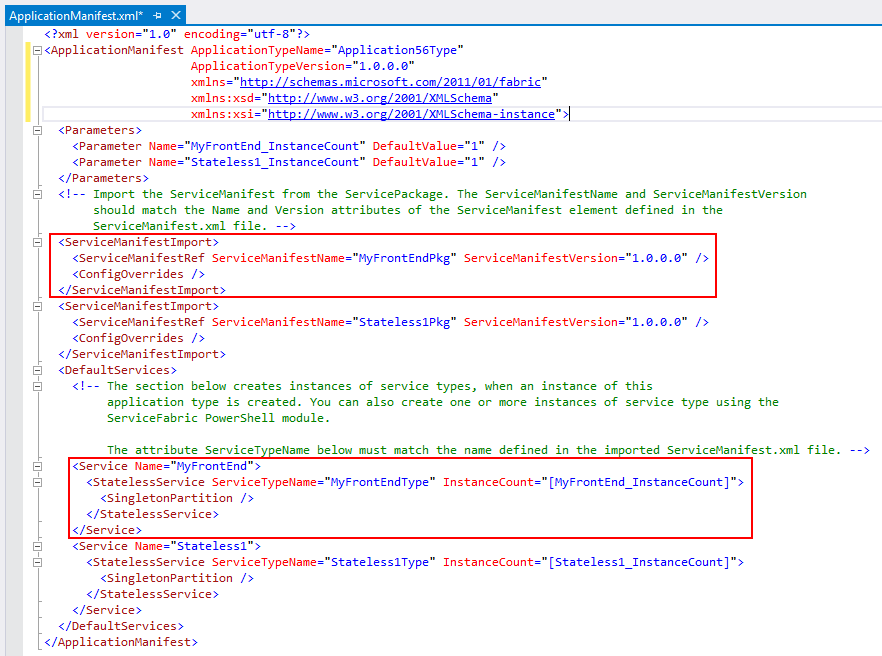
Zabalení aplikace Service Fabric
Pokud chcete nasadit aplikaci a její služby do clusteru, musíte vytvořit balíček aplikace. Balíček uspořádá manifest aplikace, manifesty služby a další nezbytné soubory v určitém rozložení. Visual Studio nastaví a spravuje balíček ve složce projektu aplikace v adresáři pkg. Kliknutím na Balíček z místní nabídky Aplikace se vytvoří nebo aktualizuje balíček aplikace.
Odebrání aplikací a typů aplikací pomocí Průzkumníka cloudu
Základní operace správy clusteru můžete provádět v sadě Visual Studio pomocí Průzkumníka cloudu, který můžete spustit z nabídky Zobrazení . Můžete například odstranit aplikace a zrušit zřízení typů aplikací v místních nebo vzdálených clusterech.
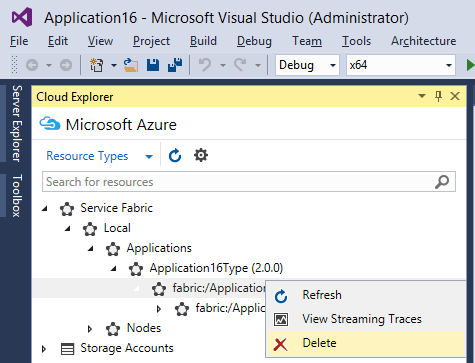
Tip
Podrobnější funkce správy clusteru najdete v tématu Vizualizace clusteru pomocí Service Fabric Exploreru.